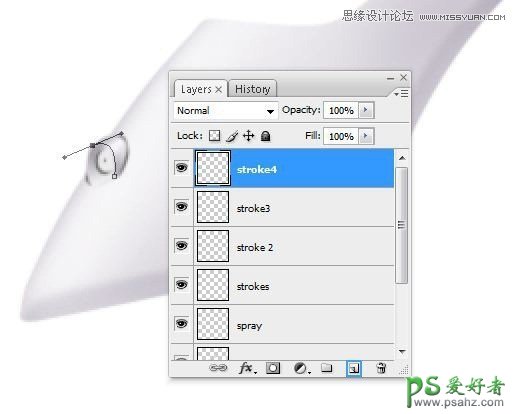当前位置:PS爱好者教程网主页 > PS鼠绘教程 > 教程
Photoshop绘制逼真的蒸汽熨斗失量图素材,蒸汽电熨斗制作教程实(10)
时间:2018-01-16 12:27 来源:站酷 作者:平面设计学习平台 阅读:次
你应该得到这样的东西(9C)
第10步 - 高亮使用中风选项
在一个名为“stroke3”的新图层中,在“spray”图层(10A)上添加更多笔划,
创建一个新的图层(Ctrl + Shift + N或者你可以去图层 - >新建 - >图层,或者你可以按下图中的指示按钮)。将图层重命名为“stroke4”。您可以通过右键单击图层来重命名图层,然后选择“图层属性”选项,并在“名称”框中输入您喜欢的名称,然后使用钢笔工具(P)使下一路径(10B)
最新教程
推荐教程